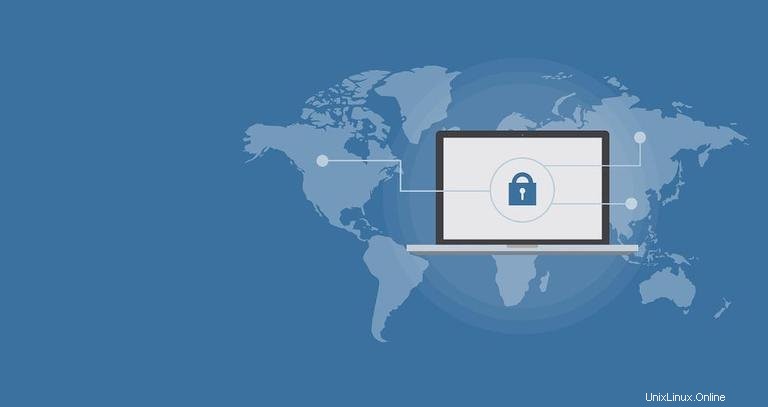
Let’s Encrypt je bezplatná a otevřená certifikační autorita vyvinutá organizací Internet Security Research Group (ISRG). Certifikáty vydané Let’s Encrypt dnes důvěřují téměř všem prohlížečům.
V tomto tutoriálu poskytneme podrobné pokyny, jak zabezpečit Nginx pomocí Let's Encrypt pomocí nástroje certbot na CentOS 7.
Předpoklady #
Než budete pokračovat v tomto kurzu, ujistěte se, že jste splnili následující předpoklady:
- Máte název domény odkazující na IP vašeho veřejného serveru. V tomto tutoriálu budeme používat
example.com. - Povolili jste úložiště EPEL a nainstalovali Nginx podle postupu Jak nainstalovat Nginx na CentOS 7.
Instalovat Certbot #
Certbot je snadno použitelný nástroj, který dokáže automatizovat úlohy získávání a obnovování certifikátů Let’s Encrypt SSL a konfiguraci webových serverů.
Chcete-li nainstalovat balíček certbot z úložiště EPEL, spusťte:
sudo yum install certbotGenerate Strong Dh (Diffie-Hellman) Group #
Výměna klíčů Diffie–Hellman (DH) je metoda bezpečné výměny kryptografických klíčů přes nezabezpečený komunikační kanál.
Vygenerujte novou sadu 2048bitových parametrů DH zadáním následujícího příkazu:
sudo openssl dhparam -out /etc/ssl/certs/dhparam.pem 2048Získání certifikátu Let’s Encrypt SSL #
K získání certifikátu SSL pro naši doménu použijeme plugin Webroot, který funguje tak, že vytvoří dočasný soubor pro ověření požadované domény v ${webroot-path}/.well-known/acme-challenge adresář. Server Let's Encrypt odesílá požadavky HTTP na dočasný soubor, aby ověřil, že se požadovaná doména překládá na server, na kterém běží certbot.
Aby to bylo jednodušší, namapujeme všechny požadavky HTTP pro .well-known/acme-challenge do jednoho adresáře, /var/lib/letsencrypt .
Následující příkazy vytvoří adresář a učiní jej zapisovatelný pro server Nginx.
sudo mkdir -p /var/lib/letsencrypt/.well-knownsudo chgrp nginx /var/lib/letsencryptsudo chmod g+s /var/lib/letsencrypt
Abyste se vyhnuli duplikaci kódu, vytvořte následující dva úryvky, které zahrneme do všech našich blokových souborů serveru Nginx:
sudo mkdir /etc/nginx/snippetslocation ^~ /.well-known/acme-challenge/ {
allow all;
root /var/lib/letsencrypt/;
default_type "text/plain";
try_files $uri =404;
}
ssl_dhparam /etc/ssl/certs/dhparam.pem;
ssl_session_timeout 1d;
ssl_session_cache shared:SSL:50m;
ssl_session_tickets off;
ssl_protocols TLSv1 TLSv1.1 TLSv1.2;
ssl_ciphers 'ECDHE-ECDSA-CHACHA20-POLY1305:ECDHE-RSA-CHACHA20-POLY1305:ECDHE-ECDSA-AES128-GCM-SHA256:ECDHE-RSA-AES128-GCM-SHA256:ECDHE-ECDSA-AES256-GCM-SHA384:ECDHE-RSA-AES256-GCM-SHA384:DHE-RSA-AES128-GCM-SHA256:DHE-RSA-AES256-GCM-SHA384:ECDHE-ECDSA-AES128-SHA256:ECDHE-RSA-AES128-SHA256:ECDHE-ECDSA-AES128-SHA:ECDHE-RSA-AES256-SHA384:ECDHE-RSA-AES128-SHA:ECDHE-ECDSA-AES256-SHA384:ECDHE-ECDSA-AES256-SHA:ECDHE-RSA-AES256-SHA:DHE-RSA-AES128-SHA256:DHE-RSA-AES128-SHA:DHE-RSA-AES256-SHA256:DHE-RSA-AES256-SHA:ECDHE-ECDSA-DES-CBC3-SHA:ECDHE-RSA-DES-CBC3-SHA:EDH-RSA-DES-CBC3-SHA:AES128-GCM-SHA256:AES256-GCM-SHA384:AES128-SHA256:AES256-SHA256:AES128-SHA:AES256-SHA:DES-CBC3-SHA:!DSS';
ssl_prefer_server_ciphers on;
ssl_stapling on;
ssl_stapling_verify on;
resolver 8.8.8.8 8.8.4.4 valid=300s;
resolver_timeout 30s;
add_header Strict-Transport-Security "max-age=15768000; includeSubdomains; preload";
add_header X-Frame-Options SAMEORIGIN;
add_header X-Content-Type-Options nosniff;
Výše uvedený fragment obsahuje čipy doporučené Mozillou, umožňuje sešívání OCSP, HTTP Strict Transport Security (HSTS) a vynucuje několik hlaviček HTTP zaměřených na zabezpečení.
Po vytvoření úryvků otevřete blok doménového serveru a zahrňte letsencrypt.conf úryvek, jak je uvedeno níže:
server {
listen 80;
server_name example.com www.example.com;
include snippets/letsencrypt.conf;
}Znovu načtěte konfiguraci Nginx, aby se změny projevily:
sudo systemctl reload nginxNyní můžete spustit Certbot s pluginem webroot a získat soubory certifikátu SSL pro vaši doménu vydáním:
sudo certbot certonly --agree-tos --email [email protected] --webroot -w /var/lib/letsencrypt/ -d example.com -d www.example.comPokud je certifikát SSL úspěšně získán, certbot vytiskne následující zprávu:
IMPORTANT NOTES:
- Congratulations! Your certificate and chain have been saved at:
/etc/letsencrypt/live/example.com/fullchain.pem
Your key file has been saved at:
/etc/letsencrypt/live/example.com/privkey.pem
Your cert will expire on 2018-06-11. To obtain a new or tweaked
version of this certificate in the future, simply run certbot
again. To non-interactively renew *all* of your certificates, run
"certbot renew"
- If you like Certbot, please consider supporting our work by:
Donating to ISRG / Let's Encrypt: https://letsencrypt.org/donate
Donating to EFF: https://eff.org/donate-le
Nyní, když máte soubory certifikátu, můžete upravit blokování doménového serveru následovně:
/etc/nginx/conf.d/example.com.confserver {
listen 80;
server_name www.example.com example.com;
include snippets/letsencrypt.conf;
return 301 https://$host$request_uri;
}
server {
listen 443 ssl http2;
server_name www.example.com;
ssl_certificate /etc/letsencrypt/live/example.com/fullchain.pem;
ssl_certificate_key /etc/letsencrypt/live/example.com/privkey.pem;
ssl_trusted_certificate /etc/letsencrypt/live/example.com/chain.pem;
include snippets/ssl.conf;
include snippets/letsencrypt.conf;
return 301 https://example.com$request_uri;
}
server {
listen 443 ssl http2;
server_name example.com;
ssl_certificate /etc/letsencrypt/live/example.com/fullchain.pem;
ssl_certificate_key /etc/letsencrypt/live/example.com/privkey.pem;
ssl_trusted_certificate /etc/letsencrypt/live/example.com/chain.pem;
include snippets/ssl.conf;
include snippets/letsencrypt.conf;
# . . . other code
}
S výše uvedenou konfigurací nutíme HTTPSand přesměrovat verzi www na jinou než www.
Nakonec znovu načtěte službu Nginx, aby se změny projevily:
sudo systemctl reload nginxAutomatické obnovení certifikátu Let’s Encrypt SSL #
Certifikáty Let’s Encrypt jsou platné 90 dní. Abychom automaticky obnovili certifikáty před vypršením jejich platnosti, vytvoříme cronjob, který se bude spouštět dvakrát denně a automaticky obnoví jakýkoli certifikát 30 dní před vypršením jeho platnosti.
Spusťte crontab příkaz k vytvoření nového cronjob:
sudo crontab -eVložte následující řádky:
0 */12 * * * root test -x /usr/bin/certbot -a \! -d /run/systemd/system && perl -e 'sleep int(rand(3600))' && certbot -q renew --renew-hook "systemctl reload nginx"
Uložte a zavřete soubor.
Chcete-li otestovat proces obnovení, můžete použít příkaz certbot následovaný příkazem --dry-run přepínač:
sudo certbot renew --dry-runPokud nejsou žádné chyby, znamená to, že proces obnovení testu byl úspěšný.